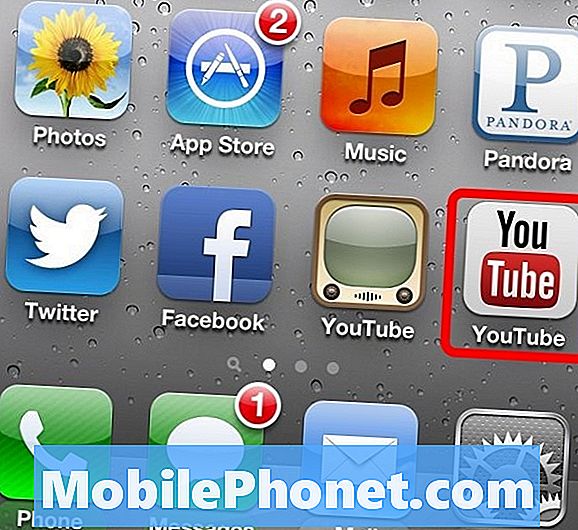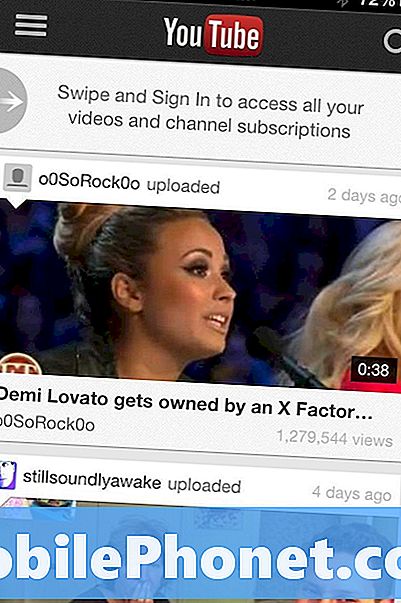A #Huawei # Mate20X egy prémium kategóriájú Android okostelefon, amelyet először 2018 novemberében adtak ki. Ennek az eszköznek fém váza van, elöl és hátul üveggel. 7,2 hüvelykes OLED érintőképernyővel rendelkezik, felbontása 1080 x 2244 pixel. Háromszoros hátsó kamerarendszert és egyetlen 24MP szelfikamerát használ elöl. A motorháztető alatt található egy HiSilicon Kirin 980 processzor, 8 GB RAM-mal párosítva. Bár ez egy jól teljesítő eszköz, vannak olyan esetek, amikor bizonyos problémák felmerülhetnek, amelyekkel ma foglalkozunk. A hibaelhárítási sorozatunk legújabb részében a Huawei Mate 20X nem küldhet MMS problémát kezelünk.
Ha rendelkezik Huawei Mate 20X vagy bármilyen más Android eszközzel, forduljon hozzánk bizalommal ezen az űrlapon. Örömmel segítünk Önnel a készülékével kapcsolatos esetleges aggályaiban. Ez egy ingyenes szolgáltatás, amelyet kötegek nélkül kínálunk. Arra kérjük azonban, hogy amikor kapcsolatba lép velünk, próbáljon meg minél részletesebb lenni, hogy pontos értékelést lehessen végezni és meg lehessen adni a helyes megoldást.
A Huawei Mate 20X javítása nem tud MMS-t küldeni
Mielőtt elvégezné az eszközön az ajánlott hibaelhárítási lépéseket, a legjobb, ha megbizonyosodik arról, hogy a telefon a legújabb szoftververzióval fut. Ha rendelkezésre áll frissítés, azt javaslom, hogy töltse le és telepítse először. Ez lehetővé teszi, hogy minimalizálja annak a lehetőségét, hogy a problémát egy régebbi szoftververzió okozza.
A legtöbb szolgáltatónak általában két dologra lesz szüksége a telefonjáról, mielőtt MMS-t küldhet és fogadhat. Először is aktív mobil előfizetéssel kell rendelkeznie. Másodszor, a telefonjának meg kell adnia a helyes APN-beállításokat.
Győződjön meg arról, hogy telefonja képes online állapotba lépni a mobiladat-előfizetés segítségével, és hogy jó adatjelet kap, lehetőleg LTE-t.
Minden szolgáltatónak megvan a maga egyedi APN-beállítása, ezért mindenképpen hasonlítsa össze a szolgáltató beállításait a telefonban beállítottal, és szükség esetén hajtsa végre a szükséges módosításokat eszközén.
A telefon APN-beállításainak elérése:
- Lépjen a Beállítások menübe
- Koppintson a Vezeték nélküli és hálózatok szakaszra
- Nyomja meg a Mobilhálózat gombot
- Nyomja meg az Hozzáférési pont neve gombot
Abban az esetben, ha telefonja megfelel mindkét feltételnek, de még mindig nem tudja elküldeni, és az MMS-t folytassa, kövesse az alább felsorolt további hibaelhárítási lépéseket.
Végezzen el egy soft reset-et
Próbálja meg újraindítani a telefonszoftvert. Ezt általában akkor hajtják végre, amikor a telefon nem reagál, de ebben az esetben is ajánlott.
- Nyomja meg és tartsa lenyomva a Bekapcsolás és Hangerő csökkentése gombot 45 másodpercig.
- Várjon, amíg a készülék újraindul.
Miután a telefon újraindult, ellenőrizze, hogy a probléma továbbra is fennáll-e.
Törölje a szöveges üzenetküldő alkalmazás gyorsítótárát és adatait
A telefonos szöveges üzenetküldő alkalmazás általában a leggyakrabban használt adatokat tárolja az egyszerű visszakeresés érdekében, ami viszont jobb felhasználói élményt nyújt. Ezek az adatok azonban sérülhetnek, ami ehhez a kérdéshez vezethet. Ha ez a helyzet, akkor az alkalmazás gyorsítótárának és adatainak törlése segít.
- Érintse meg a Beállítások elemet
- Koppintson az Alkalmazások elemre
- Érintse meg ismét az Alkalmazások elemet
- Koppintson az Üzenetek alkalmazásra
- Érintse meg a tárhelyet
- Érintse meg a gyorsítótár törlését
- A kezdőképernyőre való visszatéréshez érintse meg a Kezdőlap gombot
Ellenőrizze, hogy a Huawei Mate 20X nem tudja-e továbbítani az MMS-t.
Ellenőrizze, hogy a probléma csökkentett módban történt-e
Vannak esetek, amikor a Google Play Áruházból letöltött alkalmazás okozhatja ezt a problémát. Annak ellenőrzéséhez, hogy ez a helyzet-e, be kell indítania a telefont csökkentett módban, mivel csak az előre telepített alkalmazások futhatnak ebben a módban.
- Kapcsolja ki a telefont úgy, hogy néhány másodpercig lenyomva tartja a bekapcsológombot.
- Nyomja meg és tartsa lenyomva a bekapcsológombot, és engedje el, amikor a képernyőn megjelenik a Huawei logó.
- A Bekapcsológomb felengedése után azonnal nyomja meg és tartsa lenyomva a Hangerő csökkentése gombot.
- Addig tartsa a hangerő gombot, amíg a telefon teljesen be nem indul.
- Miután a telefon elindult, a „Csökkentett mód” -nak kell megjelenni a képernyő alján
Ha a probléma nem ebben a módban jelentkezik, akkor valószínűleg a letöltött alkalmazás okozza a problémát. Tudja meg, mi ez az alkalmazás, és távolítsa el.
Az adott alkalmazás megkeresése próba és hiba módszer lesz. Indítsa el a telefont rendesen, majd távolítsa el az alkalmazást. Miután ez megtörtént, ellenőrizze, hogy a probléma továbbra is fennáll-e. Ismételje meg ezt a lépést, amíg a probléma már nem jelentkezik. A legutóbbi eltávolított alkalmazás valószínűleg a tettes.
Törölje a telefon cache partícióját
A telefonrendszer gyorsítótárazott adatait arra használják, hogy felgyorsítsák a telefonalkalmazásokhoz való hozzáférést. Néha ezek az adatok megsérülhetnek, ami problémákat okozhat az eszközön. Annak ellenőrzéséhez, hogy sérült gyorsítótárazott adatok okozzák-e a problémát, törölnie kell a telefon gyorsítótár-partícióját a helyreállítási módból.
- Kapcsolja ki a telefont.
- Nyomja meg és tartsa lenyomva pár másodpercig a Hangerő FEL gombot és a készülék Bekapcsológombját
- A telefon belép az állomány helyreállítási módjába
- A hangerőgombokkal jelölje ki a „gyorsítótár-partíció törlése” elemet, és a bekapcsológomb segítségével jelölje ki
- A folyamat befejezése után indítsa újra a rendszert
Ellenőrizze, hogy a probléma továbbra is fennáll-e.
Végezze el a gyári visszaállítást
Az utolsó hibaelhárítási lépés, amelyet érdemes figyelembe venni, a gyári visszaállítás. Ez visszaállítja a telefon eredeti gyári állapotát. A visszaállítás előtt győződjön meg arról, hogy biztonsági másolatot készít a telefon adatairól, mivel az folyamat során törlődik.
- Kapcsolja ki a telefont.
- Nyomja meg és tartsa lenyomva pár másodpercig a Hangerő FEL gombot és a készülék Bekapcsológombját
- A telefon belép az állomány helyreállítási módjába
- A hangerőgombokkal jelölje ki a wipe cache / factory reset kiválasztását, és a bekapcsológomb segítségével válassza ki azt
- A folyamat befejezése után indítsa újra a rendszert
A visszaállítás befejezése után először győződjön meg arról, hogy a telefon rendelkezik-e a megfelelő APN-beállításokkal, majd próbáljon meg MMS-t küldeni.
Küldje el nekünk nyugodtan kérdéseit, javaslatait és problémáit, amelyekkel találkozott az Android telefon használata közben. Minden olyan Android-eszközt támogatunk, amely ma elérhető a piacon. És ne aggódjon, egyetlen fillért sem számítunk fel kérdéseire. Vegye fel velünk a kapcsolatot ezen az űrlapon keresztül. Minden kapott üzenet elolvasása nem garantálja a gyors választ. Ha tudtunk segíteni Önnek, kérjük, segítsen nekünk a hír terjesztésében, megosztva hozzászólásainkat barátaival.